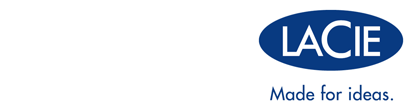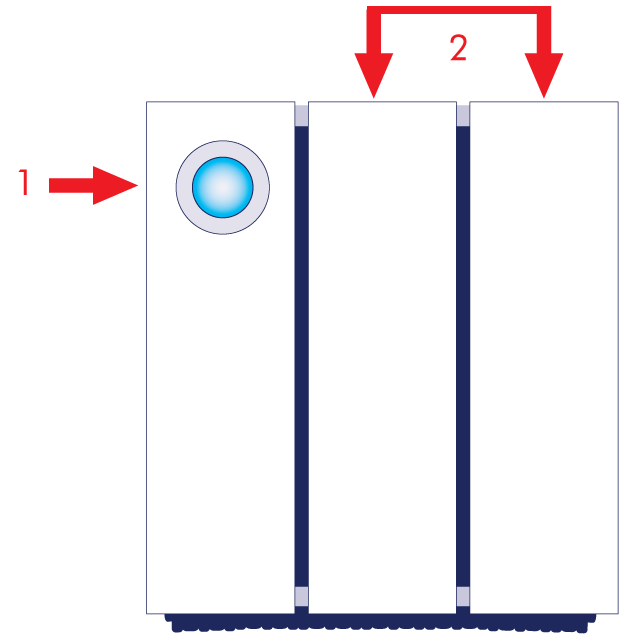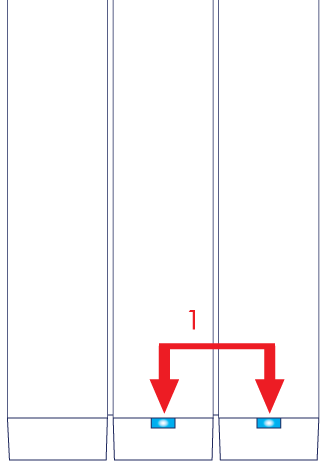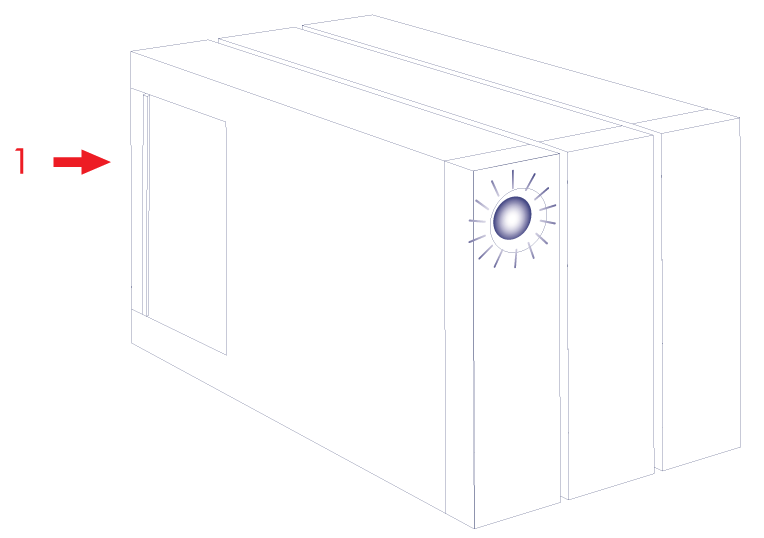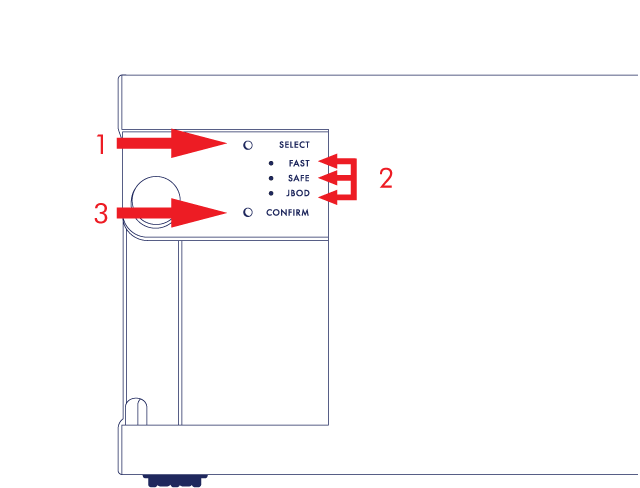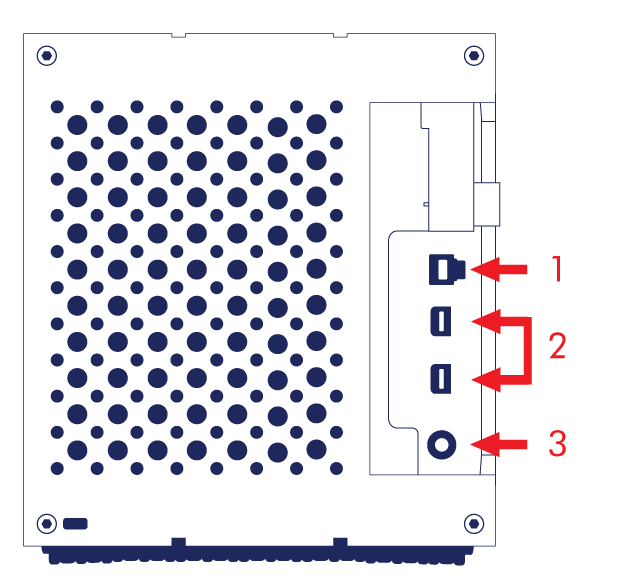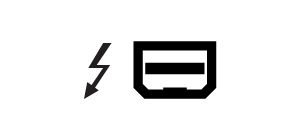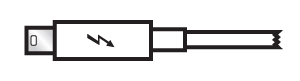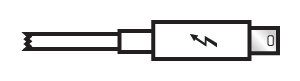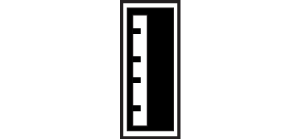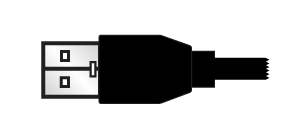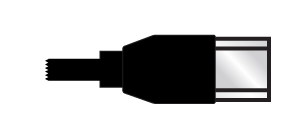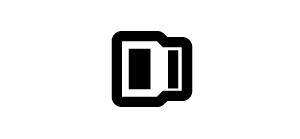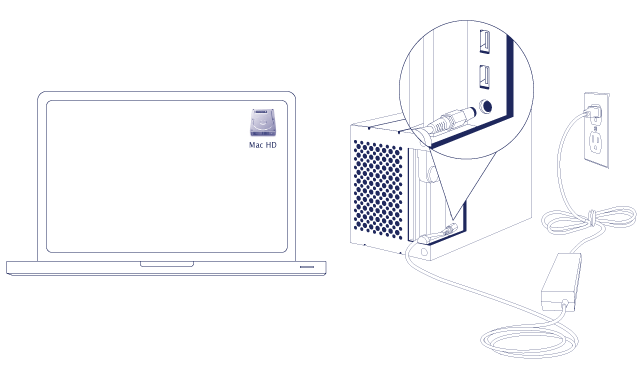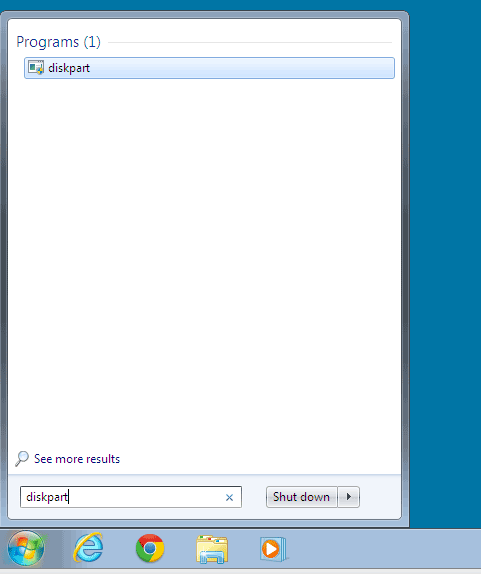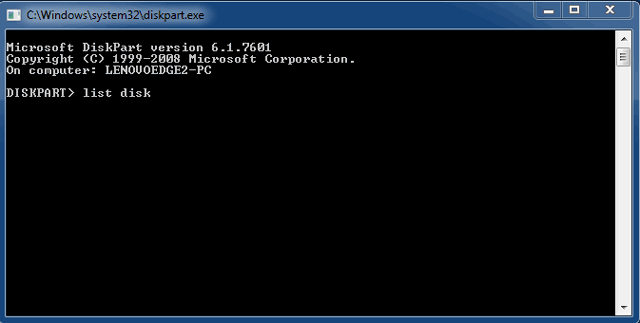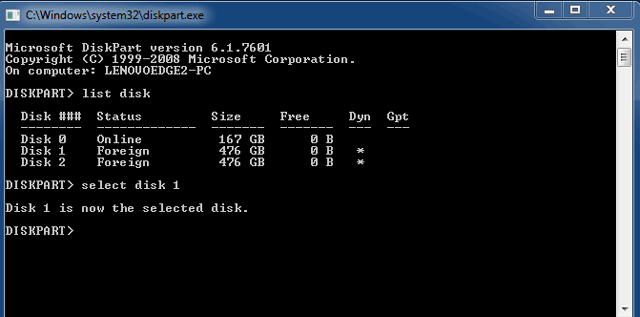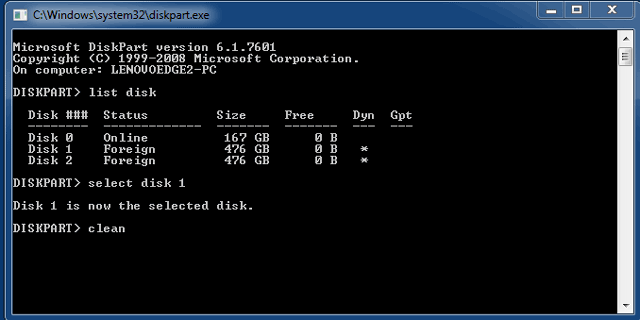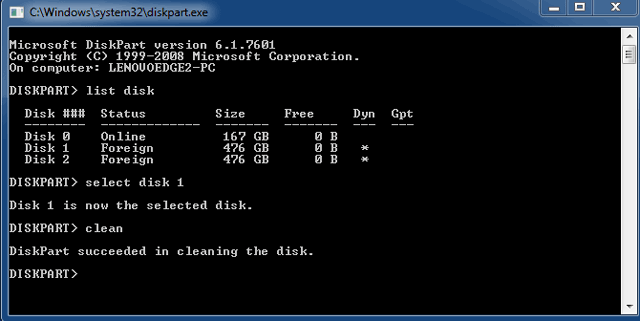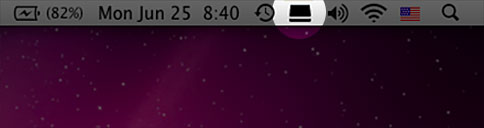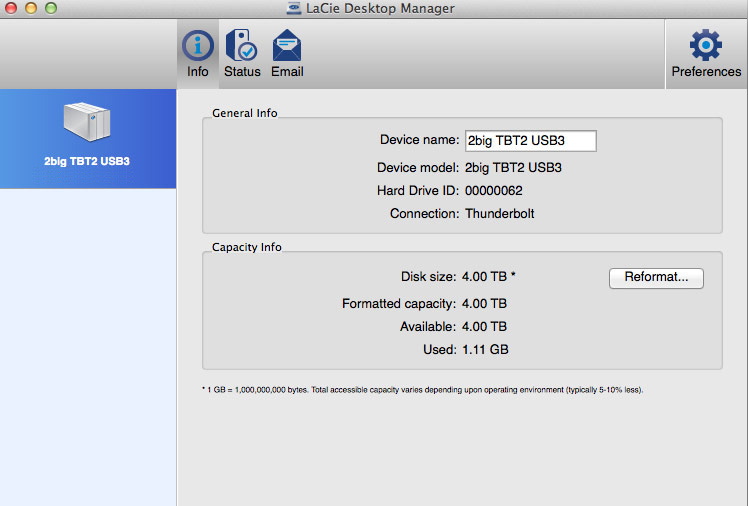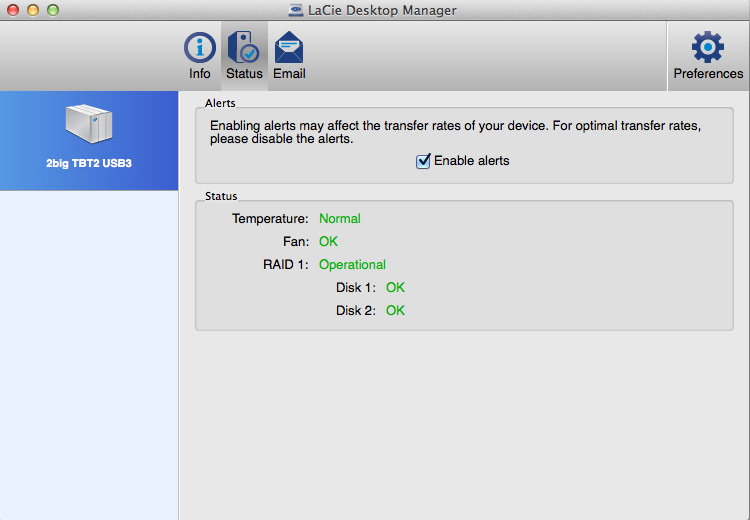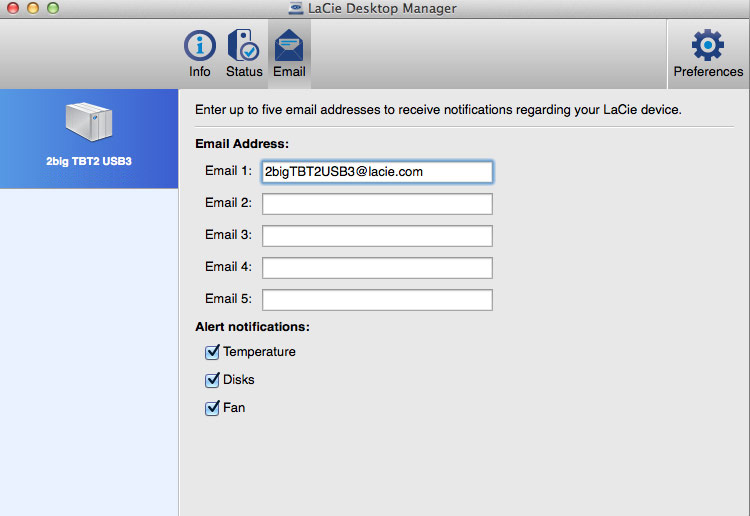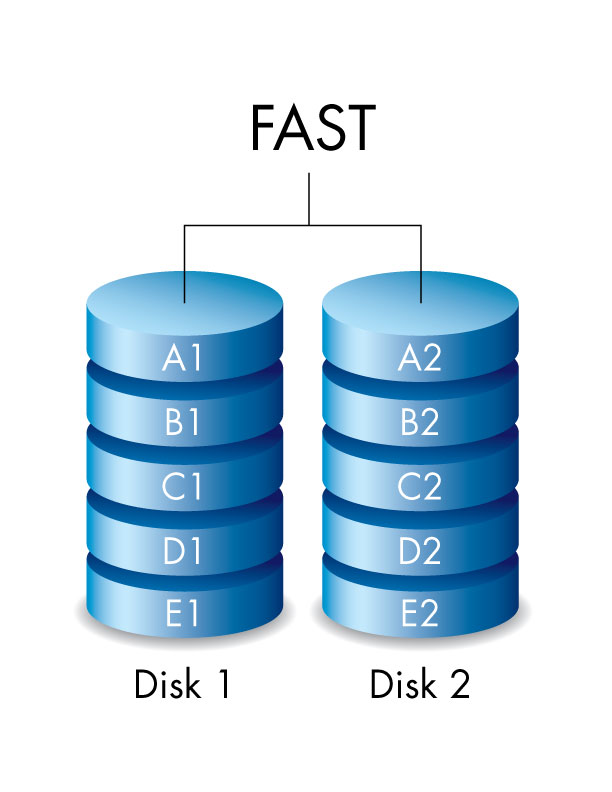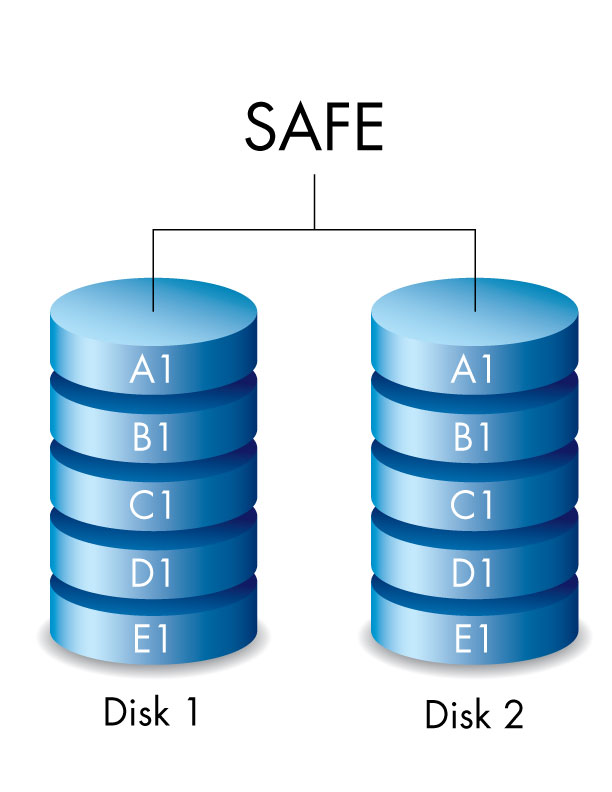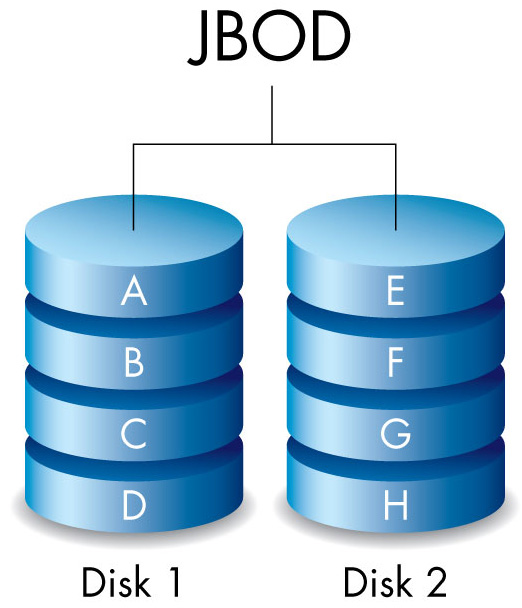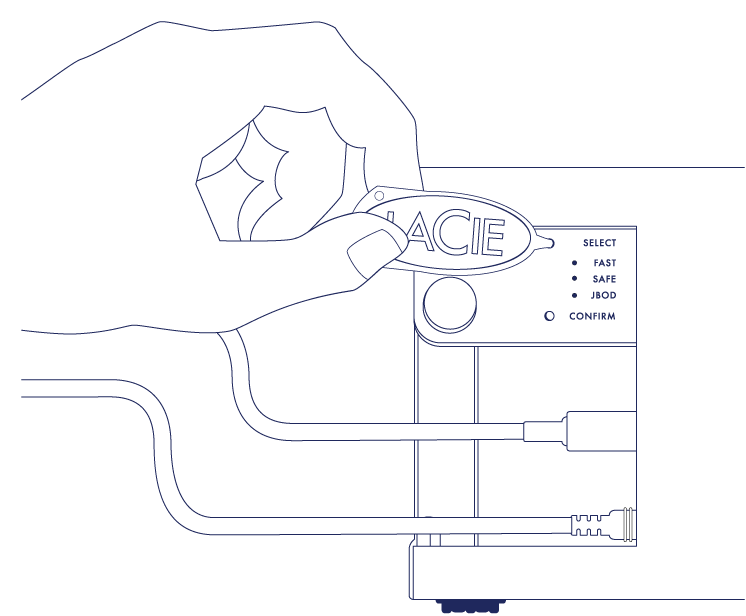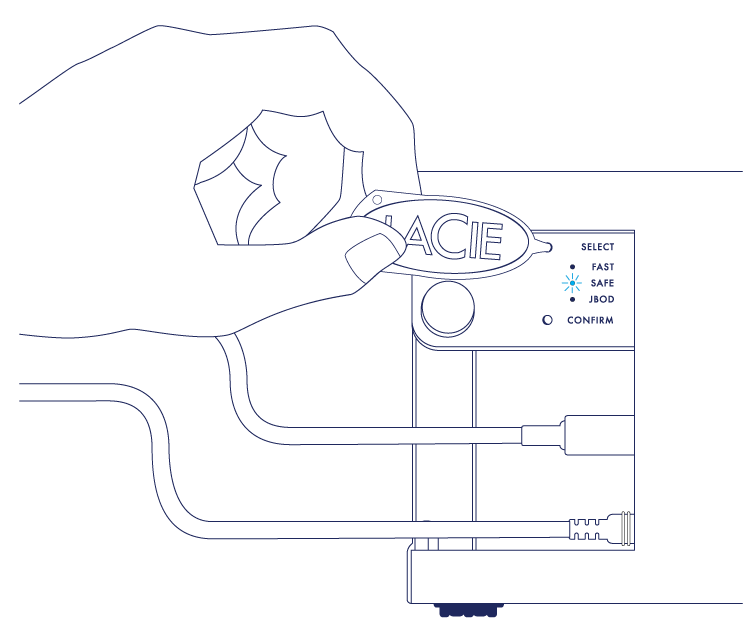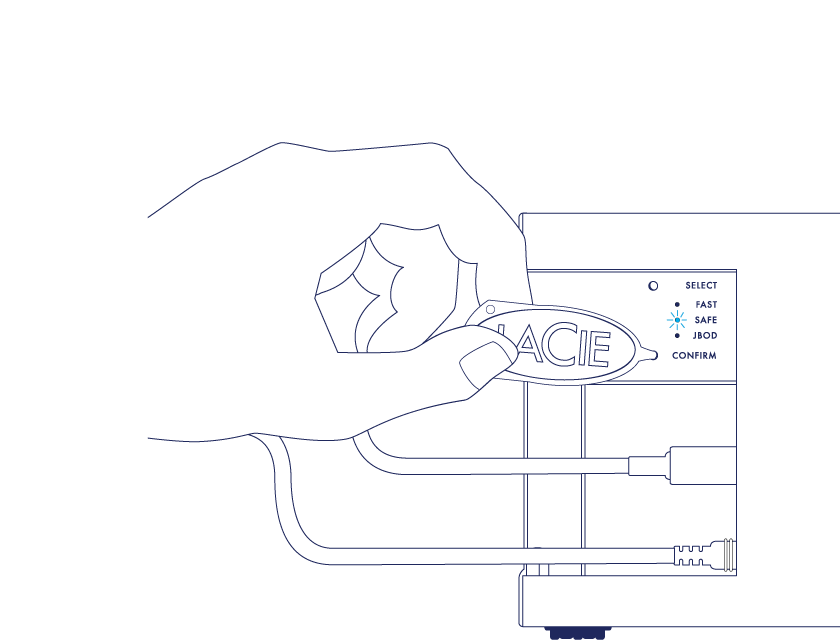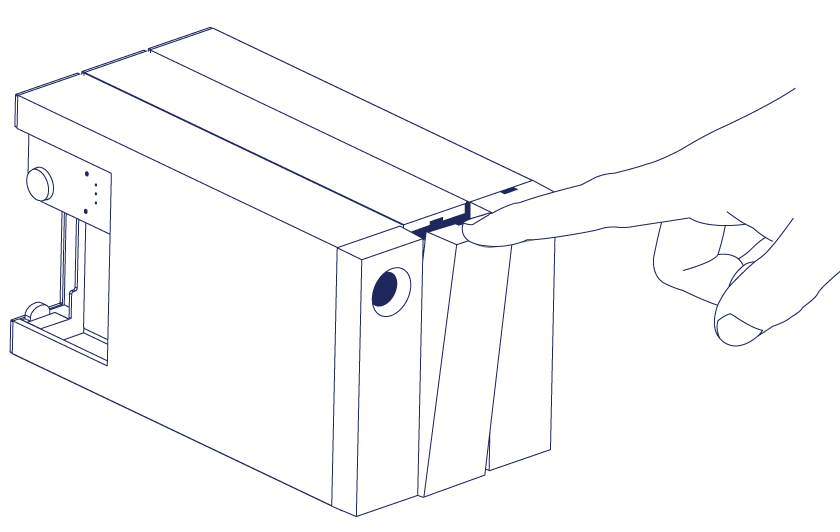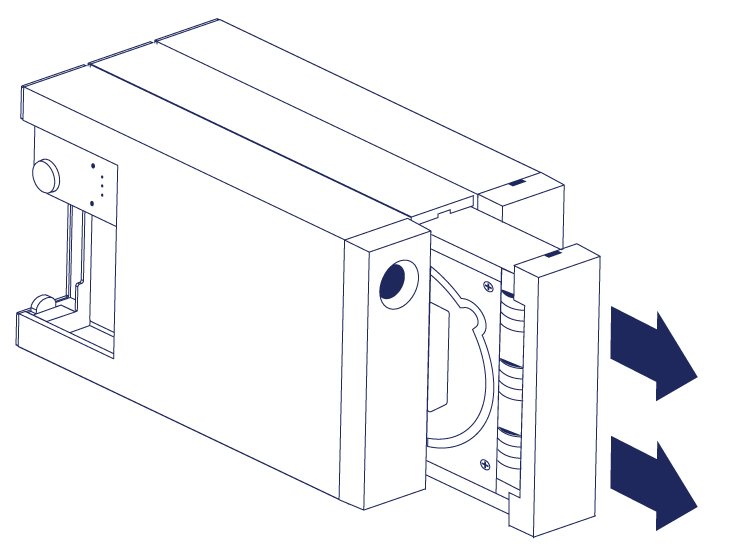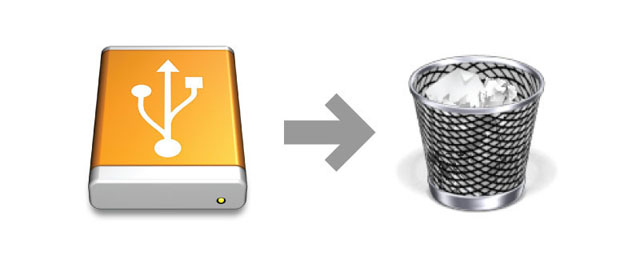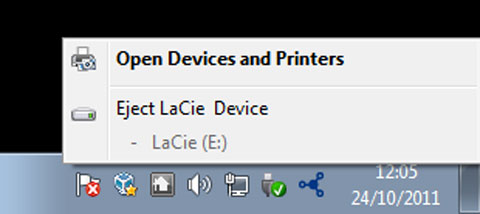User Tools
Site Tools
Innehållsförteckning
Innehållsförteckning
Användarhandbok för LaCie 2big Thunderbolt 2
av detta dokument. Via länken får du tillgång till det senaste innehållet samt expanderbara illustrationer, enklare navigering och sökfunktioner.
Introduktion
 Välkommen till användarhandboken för LaCie 2big Thunderbolt™ 2. Thunderbolt 2-lagringsenheter från LaCie erbjuder överföringshastigheter på upp till 20 Gb/s dubbelriktat. Anslut LaCie 2big-enheten till en dator som stödjer Thunderbolt 2-teknik för bästa möjliga prestanda med 4K-video och 4K-grafik. LaCie 2big-enheten är idealisk för professionella redaktörer, fotografer och grafiker som kräver extraordinär prestanda, både på kontoret och på fältet.
Välkommen till användarhandboken för LaCie 2big Thunderbolt™ 2. Thunderbolt 2-lagringsenheter från LaCie erbjuder överföringshastigheter på upp till 20 Gb/s dubbelriktat. Anslut LaCie 2big-enheten till en dator som stödjer Thunderbolt 2-teknik för bästa möjliga prestanda med 4K-video och 4K-grafik. LaCie 2big-enheten är idealisk för professionella redaktörer, fotografer och grafiker som kräver extraordinär prestanda, både på kontoret och på fältet.
LaCie 2big-enheten har även en USB 3.0-port. Överföringshastigheten kan uppgå till 5 Gb/s när den är ansluten till en dator med USB 3.0-port. Eftersom den är bakåtkompatibel erbjuder USB 3.0-tekniken anslutningsmöjligheter till valfri dator med USB 2.0-port.
I denna handbok kan du läsa om hur du ansluter din LaCie 2big-enhet och om dess funktioner. För frågor om installation eller användning, se sidan Hjälp och support.
Förpackningens innehåll
- LaCie 2big Thunderbolt 2
- Extern nätanslutning
- USB 3.0-kabel (USB 2.0-kompatibel)
- Thunderbolt-kabel
- Borttagbar åtkomstlucka
- Verktyg för ändring av RAID-nivå
- Snabbinstallationsguide
Programvarupaket
Besök LaCie 2big Thunderbolt 2-programvara för att ladda ner ett gratis programvarupaket som innehåller:
- Intego® Backup Manager Pro (Mac®)
- Genie® Backup Manager Pro™ (Windows®)
- LaCie Desktop Manager (för övervakning av hårddiskstatus och konfigurering av e-postvarningar)
- LaCie Private-Public (dataskydd med AES 256-bitars kryptering)
Minimum System Requirements
Your system must meet certain requirements in order for your LaCie product to function properly. For a list of these requirements, please refer to the product packaging or consult the product support web page at www.lacie.com/support/.
Kabinettet sedd från olika vinklar
Framifrån
Ovanifrån
Från sidan
Från sidan - med öppen lucka
- SELECT (VÄLJ): Knapp för val av RAID-nivå
- FAST (SNABB), SAFE (SÄKER), JBOD: LED-lampor för RAID-lägen
- CONFIRM (BEKRÄFTA): Knapp för bekräftelse av nytt RAID-läge
Bakifrån - med öppen lucka
Tyst drift och värmehantering
För att minska bullret under drift är fläkten placerad på baksidan av LaCie 2big-enheten. Den avancerade, värmereglerade fläkten garanterar optimal värmehantering tack vare anpassning av rotationshastigheten efter arbetsmiljön och en bred utblåskammare som möjliggör förbättrat luftflöde. Dessutom avleder LaCie 2big-enhetens metallhölje värme från hårddiskarna, vilken innebär ökad säkerhet och förlängd livslängd. Eftersom LaCies unika design avleder värme från de interna hårddiskarna kommer det yttre höljet att bli varmt efter långvarig användning.
Placering och stapling
Se alltid till att placera LaCie 2big-enheten på en plan och jämn yta som tål värmealstringen och luftflödet från en professionell extern hårddisk. För att möjliggöra korrekt värmeavledning är LaCie 2big-enheten utformad för att stå på gummifötterna som är fästa under enheten. Låt INTE enheten ligga på sidan när den är påslagen.
Om du använder flera enheter kan du ställa en LaCie 2big Thunderbolt 2-enhet ovanpå en annan LaCie 2big Thunderbolt 2-enhet. Stapling av fler än två enheter på varandra innebär dock, på grund av LaCie 2big-enhetens vikt och krav på stabilitet, att en allvarlig risk för att enheterna faller ner föreligger. Stapla INTE andra hårddiskar, enheter eller annan utrustning ovanpå LaCie 2big-enheten.
Garantin för din LaCie 2big Thunderbolt 2-enhet upphör att gälla om du:
- Staplar fler än två LaCie 2big Thunderbolt 2-enheter på varandra.
- Staplar andra hårddiskar, enheter eller utrustning ovanpå LaCie 2big Thunderbolt 2-enheten.
LaCie 2big Thunderbolt 2: Avancerad lagringsteknik
Thunderbolt 2-teknik
LaCie 2 Thunderbolt 2big använder Thunderbolt 2-teknik, den snabbaste och mest mångsidiga anslutningen för din dator. Överföringshastigheten med första generationens Thunderbolt-teknik uppgår till 10 Gb/s dubbelriktat, medan Thunderbolt 2-teknik möjliggör 20 Gb/s dubbelriktat. Dessutom prioriterar Thunderbolt 2-tekniken videoströmning genom att tilldela nödvändig bandbredd vid uppspelning. Detta är en avgörande fördel när man arbetar med avancerad video- och 3D-grafik.
Detta kan åskådliggöras med ett exempel: En redaktör arbetar med två strömmar, 4K-video med 12 Gb/s och data med 4 Gb/s. Med första generationens Thunderbolt-teknik kan problem uppstå med videosignalen, medan Thunderbolt 2-tekniken låter densamma passera utan problem genom att dela upp bandbredden efter behov för uppspelning.
LaCie 2big Thunderbolt 2-teknik: hårdvaru-RAID för ökat skydd och prestanda
LaCie 2big använder hårdvaru-RAID vilket är en mycket ovanligt inom toppsegmentet för direktansluten lagring (DAS). Medan de flesta system för DAS tvingas prioritera antingen höga överföringshastigheter eller dataskydd erbjuder LaCie 2big både extraordinär prestanda och integrerat skydd. RAID-funktionen gör att din dator inte behöver förbruka kritiska processresurser på lagringshantering, vilket är avgörande för video- och grafikprogram som ställer höga krav på datorprocessorer. Vidare erbjuder hårdvaru-RAID alternativ för att konfigurera hårddiskar i enlighet med behoven i din arbetsmiljö (se Hantera RAID).
Egenskaper för LaCie 2big-enheten:
- Bekväm datoranvändning
- Framsida i aluminium och kabinett helt i metall
- Hårdvaru-RAID
- RAID-nivåer: FAST (RAID 0), SAFE (RAID 1) och JBOD (”Just a Bunch Of Disks”)
- Två portar med Thunderbolt 2-teknik, upp till 20 Gb/s per port dubbelriktat
- En USB 3.0-port, upp till 5 Gb/s och universella anslutningsmöjligheter
- Kedjekoppling av Thunderbolt 2-enheter och första generationens Thunderbolt-enheter (upp till sju enheter, inklusive datorn)
- Hot swap-hårddiskar för att minska nertiden
LED-lampor och LED-strömknapp
LED-lägen
LED-lampan på framsidan av LaCie 2big-enheten anger enhetens status:
| LED-lampa | läge |
|---|---|
| Fast blått sken | Produkten är i aktivt läge. |
| Blinkande blått | Produkten håller på att startas upp eller stängas av. LED-lampan lyser med fast blått sken när enheten har startat. |
| Blinkande blått och rött | Produkten synkroniserar med RAID SAFE. |
| Fast rött sken | RAID SAFE fungerar inte. Enhetens temperatur är för hög eller produkten har drabbats av ett allvarligt fel. Kontakta LaCie technical support |
| Blinkande rött | RAID SAFE är degraderat. |
| Av | Produkten är avstängd, utan ström, i viloläge eller har drabbats av systemfel eller fel på kretskortet. Se information nedan om hur hårddiskarna i kabinettet ska stängas av. Om LED-lampan inte lyser, trots att enheten är ansluten till en strömkälla och påslagen, kontakta LaCies tekniska support. |
Hårddiskarnas LED-lampor
Hårddiskarnas LED-lampor befinner sig ovanpå hårddiskfacken.
| LED-lampans | läge |
|---|---|
| Fast blått sken | Produkten är i aktivt läge. |
| Blinkande blått | Produkten håller på att startas upp, data kopieras till/från produkten eller dataanvändning pågår. |
| Fast rött sken | Fel på hårddisk. Kontakta LaCies tekniska support |
| Av | Produkten är avstängd, utan ström, i viloläge eller har drabbats av systemfel eller fel på kretskortet. Se information nedan om hur hårddiskarna i kabinettet ska stängas av. Om LED-lampan inte lyser, trots att enheten är ansluten till en strömkälla och påslagen, kontakta LaCies tekniska support. |
Ström
LaCie 2big-enheten startas automatiskt när följande två villkor är uppfyllda:
- Ansluten direkt till en dator via USB-porten. Datorn måste vara påslagen.
- Ansluten till en aktiv strömkälla via den medföljande nätanslutningen.
LED-knapp
LED-lampan är också en knapp som används för att stänga av eller på LaCie 2big-enheten. Avmontera alltid LaCie 2big-enhetens volymer innan du stänger av den eller försätter den i inaktivt läge eller energisparläge.
- Långt tryck. Tryck på LED-lampan i två sekunder för att stänga av enheten.
- Kort tryck. Tryck på LED-lampan under en sekund för att slå på enheten, försätta enheten i viloläge (endast Thunderbolt 2, se nedan), få enheten att lämna viloläge (endast Thunderbolt 2, se nedan) eller försätta enheten i energisparläge (USB 3.0, se nedan).
LaCie 2big-enheten startas automatiskt när den är ansluten till en dator som är påslagen. Om du stänger av LaCie 2big-enheten med ett långt tryck måste du dock slå på enheten manuellt.
Viloläge (endast Thunderbolt 2)
Du kan använda LED-knappen för att försätta enheten i viloläge:
- Avmontera volymerna (se Avmontera din enhet).
- Tryck kort på LED-knappen.
Enheten kommer sluta att förse hårddiskarna med ström. I viloläge kan du kedjekoppla Thunderbolt 2-enheter och första generationens Thunderbolt-enheter, trots att hårddiskarna är inte aktiva.
För att gå ur viloläge, tryck kort på LED-knappen (se Hårddiskarna startas upp och volymerna bör visas på skrivbordet.
Energisparläge (USB 3.0)
LaCie 2big-enheten kommer sluta att förse hårddiskarna med ström när den försätts i energisparläge. Försätt hårddiskarna i energisparläge med ett tryck kort på LED-knappen. Utför samma åtgärd för att lämna energisparläget.
Kablar och kontakter
Mac
Thunderbolt 2
Din LaCie-produkt är utrustad med Thunderbolt 2-teknik, det mest flexibla gränssnittet som någonsin skapats. Vid anslutning till en dator som stödjer Thunderbolt 2-teknik kan din LaCie-enhet uppnå en överföringshastighet på upp till 20 Gb/s, dubbelriktat och via en och samma port – den snabbaste dataanslutningen som finns tillgänglig för persondatorer.
Du kan även använda lagringsenheter med Thunderbolt 2-teknik tillsammans med datorer som stöder första generationens Thunderbolt. Överföringshastigheten kommer då dock att vara begränsad till första generationens teknik, upp till 10 Gb/s dubbelriktat.
Tack vare stödet för såväl dataströmning som Mini DisplayPort-video kan du ansluta både externa lagringsenheter och skärmar till en Thunderbolt-port. Det är dock inte möjligt att använda en Mini DisplayPort-kabel för att ansluta en extern lagringsenhet till en Thunderbolt-port. Du måste använda en Thunderbolt-kabel.
PC/Mac
USB 3.0
USB är seriell indata-/utdatateknik för anslutning av kringenheter till en dator. SuperSpeed USB 3.0 är den senaste versionen av denna standard, med högre bandbredd och nya strömhanteringsfunktioner.
Överföringshastigheten kan nu upp till 5 Gb/s, jämfört med 480 Mb/s för USB 2.0. vilket i teorin gör USB 3.0 tio gånger snabbare än föregångaren.
Denna LaCie enhet levereras med en SuperSpeed USB 3.0-kabel för bästa prestanda vid dataöverföring via en USB 3.0-port. Kabeln går även att använda för anslutning till en USB 2.0 eller 1.1-port men överföringshastigheten kommer begränsas till hastigheten för USB 1.1.
Ansluta enheten till din dator
Följ dessa installationssteg för att vara säker på att din LaCie 2big Thunderbolt 2-volym monteras korrekt på din dator. Som standard är enheterna konfigurerade i FAST-läge (se Hantera RAID) och formaterade för Mac (HFS+ journalförd).
Windows och LaCie 2big-enheten
Eftersom LaCie 2big-enheten är förkonfigurerad för Mac måste Windowsanvändare rensa hårddiskarna när enheten ansluts till datorn första gången. Anvisningar för rensning av hårddiskarna finns nedan (Windows only - clean the hard drives).
Anslut gränssnitts- och strömkablar
- Ta bort åtkomstluckan för att komma åt gränssnitts- och strömanslutningarna. Placera en hand på enhetens framsida för att hålla den på plats, tryck sedan med den andra handen på den bakre delen av luckan och skjut luckan bort från enheten. Viktigt: För att ta bort luckan helt från sin plats kan ytterligare tryck behövas.
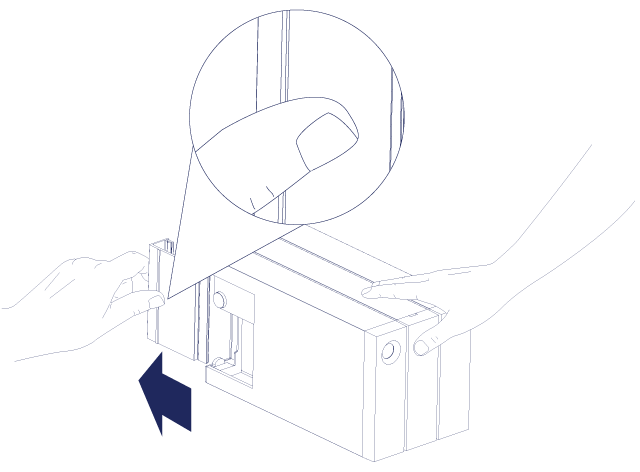
- Anslut den medföljande strömkabeln i följande ordning:
- LaCie 2big-enhetens nätuttag.
Anslut LaCie 2big-enheten till din dator. Anslut den enda änden av kabeln till LaCie 2big-enheten och den andra änden till en kompatibel port på datorn.
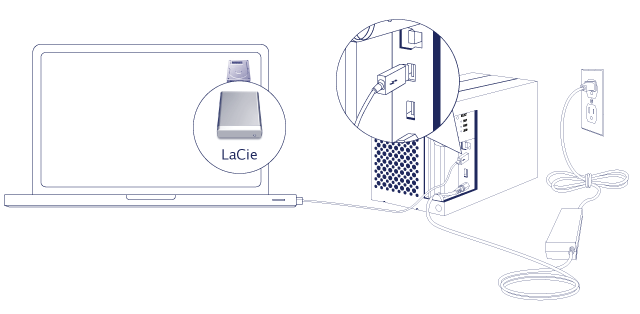
- Thunderbolt 2 (Mac): Använd den medföljande Thunderbolt-kabeln. Enhetens andra Thunderbolt 2-port kan användas för kedjekoppling av kompatibla enheter och skärmar (se Kedjekoppling (endast Thunderbolt 2)).
- USB 3.0 (PC/Mac): Använd den medföljande USB 3.0-kabeln. USB 3.0-överföringshastighet uppnås endast om du ansluter LaCie 2big-enheten till en dator med en USB 3.0-port.
- LaCie 2big-enheten startas automatiskt om datorn är påslagen.
- Mac-användare: - Volymen visas på skrivbordet.
- Windowsanvändare: Rensa hårddiskarna innan du formaterar dem för Windows. Se anmärkningen nedan.
- Sätt tillbaka åtkomstluckan för att skydda kabelanslutningarna. Viktigt: För att sätta tillbaka luckan sin plats kan ytterligare tryck behövas.
Endast Windows – rensa hårddiskarna
Eftersom hårddiskarna är formaterade för Mac (HFS+) måste alla partitioner raderas, inklusive EFI-partitionen. Windows Diskhantering kan inte radera EFI-partitionen så du måste köra Diskpart som är ett separat Windowsverktyg. För ytterligare information om Diskpart, klicka here.
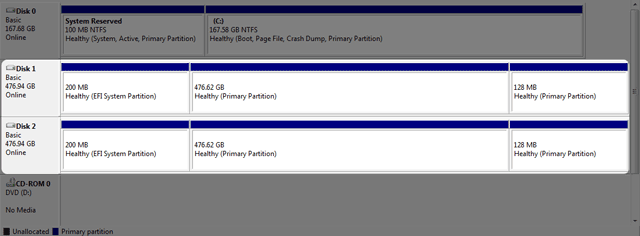
Stegen nedan, inklusive illustrationerna, utgår från ett vanligt hårddiskhölje innehållande två hårddiskar. Det är inte säkert att bilderna motsvarar din produkt.
- Diskpart kommer att radera och formatera de hårddiskar du väljer. För att undvika att data på andra enheter raderas bör du därför koppla bort alla externa hårddiskar från datorn, förutom LaCie 2big-enheten. LaCie ansvarar inte för förlust av data. Diskpart kan inte radera systemdisken.
- Anslut LaCie-produkt till din Windowsdator med den medföljande USB 3.0-kabeln (se Ansluta enheten till din dator). Slå på enheten om den inte redan är igång (se LED-lampor och LED-strömknapp).
- Ta reda på disknumret/disknumren för din LaCie-enhet och skriv sedan select disk n. n motsvarar numret på den första LaCie-hårddisken (1 på skärmbilden nedan). Om du är osäker vilket disknummer LaCie produkten har, starta programmet Diskhantering. Nu bör du se vilket nummer som tilldelats LaCie-produkten.
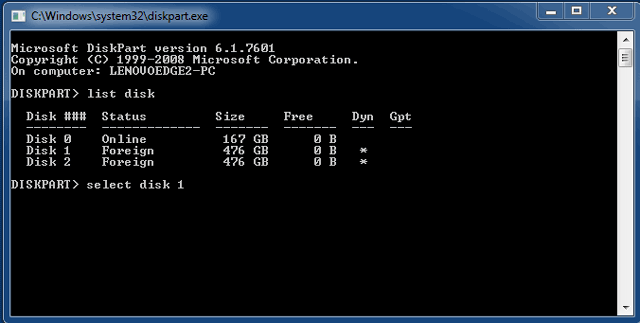
- LaCie-produkten kan nu formateras för ditt operativsystem. Se Formatera för anvisningar.
Avmontera volymen
För att undvika att filer skadas är det viktigt att avmontera volymerna innan enheten stängs av eller gränssnittskabeln kopplas bort. Se Avmontera din enhet för mer information.
Kedjekoppling (endast Thunderbolt 2)
Använd kabinettets två Thunderbolt 2-portar för:
- Direktanslutning till en dator som är kompatibel med Thunderbolt 2-teknik eller första generationens Thunderbolt-teknik
- Kedjekoppling med enheter och skärmar som är kompatibla med Thunderbolt 2-teknik och första generationens Thunderbolt-teknik
Kedjekoppling: Thunderbolt 2-teknik och första generationens Thunderbolt-teknik
Thunderbolt 2-tekniken är en uppdatering av första generationens Thunderbolt-teknik. Medan första generationens Thunderbolt-teknik fortfarande uppvisar imponerande överföringshastigheter på upp till 10 Gb/s dubbelriktat, erbjuder Thunderbolt 2-teknik ännu bättre prestanda med en kapacitet på upp till 20 Gb/s dubbelriktat. Thunderbolt 2-tekniken erbjuder dessutom större flexibilitet vid användning av både video och data genom att högre bandbredd tilldelas till strömmen med högst belastning. Du måste ha en dator som stödjer Thunderbolt 2-teknik för att kunna dra nytta av uppdateringarna av prestanda och intelligent delning av bandbredd.
I likhet med första generationens Thunderbolt-teknik kan en enda kedjekoppling med Thunderbolt 2-teknik bestå av upp till sju enheter, inklusive datorn. Du kan till exempel kedjekoppla fem LaCie 2big Thunderbolt 2-enheter och en skärm. Förutsatt att din dator stöder Thunderbolt 2-teknik kan överföringshastigheten uppgå till 20 Gb/s dubbelriktat, för alla enheter.
Du kan även ansluta din LaCie 2big-enhet till en kedjekoppling där enheter med första generationens Thunderbolt-teknik ingår. Om din dator stödjer Thunderbolt 2-teknik kan du exempelvis ansluta LaCie 2big-enheten till en kedjekoppling där tre enheter med första generationens Thundebolt-teknik och en skärm med Mini DisplayPort ingår. Se vid en sådan kedjekoppling till att LaCie 2big-enheten är ansluten till datorn som den första länken. Du kan gå miste om den högre prestandan som Thunderbolt 2-tekniken erbjuder om en Thunderbolt 2-enhet kedjekopplas efter första generationens Thunderbolt-enheter och/eller skärmar.
Så fungerar kedjekopplingen
Anslut Thunderbolt-kabeln till en av Thunderbolt 2-portarna på baksidan av LaCie 2big-enheten och till din dator. Den andra porten kan användas för att kedjekoppling av kringutrustning, exempelvis hårddiskar och bildskärmar, som är kompatibel med första generationens Thunderbolt-teknik eller Thunderbolt 2-teknik. Om du har ytterligare en Thunderbolt 2-lagringsenhet, se då till att ansluta den till LaCie 2big-enheten innan du ansluter enheter och/eller skärmar med första generationens Thunderbolt-teknik.
Kedjekoppling: iaktivt läge
Du kan kedjekoppla enheter med Thunderbolt 2-teknik och enheter med första generationens Thunderbolt-teknik även när diskarna är i viloläge. För att aktivera viloläge, tryck kort på LED-knappen (se LED-lampor och LED-strömknapp). Statuslysdioden blinkar långsamt vilket indikerar att LaCie 2big-enheten är i viloläge. Thunderbolt-enheter som är kedjekopplade till LaCie 2big-enheter kommer fortsätta att vara strömanslutna.
LaCie Desktop Manager
LaCie Desktop Manager är ett programverktyg som ger viktig information om din enhets status och skick.
Installera LaCie Desktop Manager:
Följ anvisningarna nedan:
- Klicka på länken för att ladda ner installationsprogrammet för LaCie Desktop Manager:
- Öppna mappen med installationsprogrammet när nedladdningen är klar. Vanligtvis sparas nedladdningar i mappen Hämtade filer.
- Starta installationsprogrammet för ditt operativsystem och utför alla steg i installationsguiden.
Starta LaCie Desktop Manager från systemfältet (Windows) eller menyraden (Mac) när installationen är klar.
I den vänstra kolumnen i LaCie Desktop Manager visas en lista över alla kompatibla LaCie-enheter. Om du har fler än en kompatibel LaCie-enhet, välj en produkt och använd flikarna för att navigera till önskad sida. Alternativen kan variera beroende på produkt.
Fliken Info
Visar information om din enhet:
- Namn
- Modell
- Hårddisk-ID
- Anslutningstyp
- Total kapacitet
- Tillgänglig kapacitet
Omformatera
I fliken Info kan du omformatera hårddiskar.
Fliken Status
Granska statusen för:
- Hårdvara
- RAID-konfiguration
Du kan också aktivera varningar för att få statusuppdateringar.
Fliken E-post
Hantera RAID
Om RAID-lägen
Tabellen nedan ger en översikt över de olika RAID-lägena:
| RAID-läge | Kapacitet | Skydd | Hastighet | Fabriksinställning |
|---|---|---|---|---|
| SNABB (RAID 0) | 100% | Inget | Utmärkt | Ja |
| SAFE (RAID 1) | 50% | Utmärkt | Bra | Nej |
| JBOD | 100% | Inget | Bra | Nej |
FAST (RAID 0): RAID 0 är det snabbaste RAID-läget. I ett RAID 0-system läggs tillgängliga resurser för varje hårddisk samman så att en logisk volym monteras på datorn. Detta läge erbjuder bäst prestanda men inget dataskydd om en hårddisk skulle sluta fungera.
SAFE (RAID 1): RAID 1 erbjuder datasäkerhet eftersom alla data skrivs till varje hårddisk samtidigt. I händelse av fel på en hårddisk är alla data fortfarande tillgängliga på den andra hårddisken. På grund av tiden det tar att skriva data två gånger är prestandan reducerad jämfört med RAID 0. RAID 1 är ett bra val när säkerhet är viktigare än hastighet. Med RAID 1 minskar dock det tillgängliga utrymmet med 50 % på grund av att samma data skrivs till båda hårddiskarna.
JBOD: Hårddiskar är oberoende i en JBOD-konfiguration. Du kan skriva data till en hårddisk utan att det påverkar den andra hårddisken. En fördel med denna konfigurering är den hundraprocentiga tillgängligheten av hårddiskens totala lagringskapacitet. Den erbjuder dock inte redundans, och all data försvinner om den bara finns på en enda hårddisk och denna går sönder.
Ändra RAID-läge
Ta fram RAID-verktyget som medföljer enheten och bestäm vilket RAID-läge du vill använda innan du går vidare till anvisningarna nedan.
- Avmontera LaCie 2big-enhetens volymer från datorn (se Avmontera din enhet).
- Stäng av enheten med hjälp av LED-knappen (se LED-lampor och LED-strömknapp).
- Ta bort åtkomstluckan för att komma åt val- och bekräftelseknapparna för RAID (se Ansluta enheten till din dator). Enheten måste vara ansluten till strömkälla under tiden.
- Starta produkten genom att trycka på den främre LED-knappen utan att släppa upp SELECT-knappen.
- Datorn uppmanar dig att initiera den nya RAID-volymen. Du måste initiera och formatera hårddiskarna för att kunna använda dem med din dator (se Formatera).
- Sätt tillbaka åtkomstluckan för att skydda kabelanslutningarna.
Konfigurationstider för RAID
I tabellen nedan anges uppskattad tid för konfigurering av RAID.
| RAID | Tidsåtgång |
|---|---|
| FAST | Mindre än en minut |
| Säker | Från flera timmar upp till en eller flera dagar (se anmärkning nedan) |
| JBOD | Mindre än en minut |
Tiden det tar för att slutföra RAID SAFE-synkroniseringen beror på den totala hårddiskkapaciteten. Även om synkroniseringen kan ta flera timmar kan du börja använda volymen direkt genom att initiera den med operativsystemets diskverktyg (se Formatera).
Prestandan kan påverkas under pågående RAID-synkronisering.
Automatisk avstängning och RAID SAFE-synkronisering
I normala fall stängs LaCie 2big-enheten av när datorn stängs av. Enheten förblir dock påslagen om RAID SAFE-synkronisering pågår.
Formatera
Om filsystemformat
Mac-användare
Du kan anpassa lagringsenheten genom att omformatera och/eller partitionera den med olika filsystemformat. För optimal prestanda för Mac OS bör lagringsenhetens formatering och partition utföras som en utökad Mac OS-volym.
Mac OS Extended (HFS+): Mac OS Extended är det filsystem som används i Mac OS X. HFS+ står för en optimering av äldre versioner av HFS-filsystemet och använder hårddiskutrymmet mer effektivt. HFS+ innebär att du inte längre är begränsad av blockstorlek.
FAT32: FAT32 är ett äldre format där maximal storlek för enskilda filer är begränsad till 4 GB. Då prestandan är långt ifrån optimal bör du endast använda FAT32 om du kommer att dela din LaCie-lagringsenhet mellan Mac- och Windowsdatorer.
Se nedanstående tabell för jämförelse mellan HFS+ and FAT32.
| Filsystemformat Mac |
|---|
| Use HFS+ if: |
| …du bara ska använda lagringsenheten på Mac-datorer. Prestandan är överlägsen jämfört med FAT32. HFS+ är INTE kompatibelt med Windows. |
| Use FAT32 if: |
| …du ska använda din lagringsenhet med både Windows och Mac. |
Windows-användare
FAT32: FAT är en akronym för File Allocation Table som härrör från den tidiga DOS-programmeringen. Ursprungligen omfattade FAT endast 16 bitar, men efter den andra utgåvan av Windows 95 uppgraderades det till 32 bitar, därav namnet FAT32.
FAT32 stöds av Windows 7 och Windows 8, men volymstorleken är begränsad till 32 GB och storleken för enskilda filer är begränsad till 4 GB.
NTFS: Denna akronym står för New Technology File System som är standardfilsystemet för Windows 7 och Windows 8. NTFS har flera funktioner som inte är tillgängliga med FAT32: filkomprimering, kryptering, behörigheter, granskning och spegling av diskar. Minsta volymstorlek som stöds av NTFS är 10 MB och maximal volymstorlek är 2 TB vid initialisering i MBR-format. För att uppnå större flexibilitet, använd GPT-format med NTFS vilket tar bort begränsningar för fil- och partitionsstorlekar. Volymer skapade i NTFS är standard för läsning och skrivning i Windows 7 och Windows 8. Mac OS X 10.5 eller högre kan läsa och skriva till NTFS-partitioner med hjälp av drivrutiner från tredje part.
Se nedanstående tabell för jämförelse mellan NTFS and FAT32.
| Filsystemformat Windows |
|---|
| Use NTFS if: |
| …du endast ska använda din lagringsenhet med både Windows 7 och Windows 8. NTFS-prestanda är betydligt bättre än FAT32. Filsystemet är också kompatibelt i skrivskyddat läge med Mac OS 10.3 eller högre. |
| Use FAT32 if: |
| …du ska använda din lagringsenhet med både Windows och Mac. Största storlek för enskilda filer är begränsad till 4 GB och prestandan är långt ifrån optimal. |
Instruktioner för formatering
Anvisningarna nedan beskriver hur du formaterar och delar upp lagringsenheten i partitioner. Om du vill veta mer om val av bästa filformat, se Om filsystemformat.
Windows-användare
- Kontrollera att lagringsenheten är ansluten till och monterad på datorn.
- Högerklicka på Dator och välj Hantera. Välj Diskhantering i fönstret Hantera.
- Hitta din LaCie-enhet i listan på lagringsenheter i mitten av fönstret diskhantering.
- Som fabriksinställning finns redan en partition med LaCie programverktyg installerad. Följ operativsystemets instruktioner för nollställning av existerande partition
- Skapa en ny partition genom att välja Ny enkel volym. Följ instruktionerna på skärmen när snabbguiden Ny Enkel Volym visas.
Mac-användare
- Kontrollera att lagringsenheten är ansluten till och monterad på datorn.
- Välj Verktyg i menyn Gå i menyfältet Finder.
- Dubbelklicka på Disk Utility i mappen Verktyg.
Meddelandet Välj en diskenhet, volym eller bild visas. Alla anslutna lagringsenheter, partitioner eller diskbilder visas i denna kolumn. Lagringsenheterna i denna kolumn kan ha flera listor. Det översta namnet är namnet på den fysiska enhetens tillverkare och inkluderar den formaterade kapaciteten.
- Välj lagringsenhet i den vänstra kolumnen.
- Klicka på fliken Radera.
- Välj ett format från rullgardinsfönstret. Se avsnittet Om filsystemformat om du vill veta mer om val av filformat.
- Namnge volymen.
- Klicka Radera… och bekräfta ditt val i popup-fönstret.
Ta bort och byta ut en hårddisk
Ta bort en hårddisk
RAID FAST
Om du tar bort en hårddisk från ett oskyddat system när LaCie 2big-enheten är påslagen kan du förlora alla dina data. Om en av enheterna tagits bort i läget RAID FAST och den främre LED-lampan lyser med fast rött sken, prova följande:
- Stäng av enheten med ett långt tryck på den främre LED-knappen eller dra ur strömkabeln från enheten.
- Ta ut och sätt tillbaka hårddisken med den röda LED-lampan.
- Vänta 10 sekunder och anslut, om tillämpligt, strömkabeln till enheten.
- Slå på LaCie 2big-enheten genom att trycka på den främre LED-knappen.
RAID SAFE
Du kan byta ut en hårddisk från ett skyddat system när enheten är påslagen utan att data går förlorad. Denna process kallas ”hot-swapping” och kan utföras när en hårddisk i ett skyddat system har slutat att fungera (se LED-lampor och LED-strömknapp för statusindikationer).
RAID JBOD
I JBOD-läge behandlas alla hårddiskar som separata volymer. Att ta bort en av hårddiskarna kan därför liknas vid att koppla ur en vanlig plug and play-hårddisk. Se innan du tar bort en hårddisk till att avmontera dess volymer från din dator. För instruktioner om hur du avmonterar en hårddisk, se Avmontera din enhet.
Om en hårddisk tas bort felaktigt kommer sannolikt båda volymerna att avmonteras samtidigt. Volymen för den hårddisk som fortfarande sitter på plats kommer dock snart att visas igen.
Byta ut en hårddisk
Den främre LED-lampan anger RAID-systemets status.
- Fast blått sken: RAID-systemet är felfritt.
- Blinkande rött (endast SAFE): RAID är degraderat.
- Fast rött sken: RAID-systemet fungerar inte.
LED-lampan för den icke-fungerande hårddisken kommer att lysa röd eller slockna, så att du kan identifiera från vilket fack den behöver bytas ut. Hårddiskarnas LED-lampor sitter på ovansidan av respektive facks.
RAID SAFE: skillnad mellan degraderad och skadad
Ett degraderat RAID SAFE-system innebär att en av hårddiskarna har slutat att fungera och att RAID-skyddet är satt ur spel. Dina data på den intakta hårddisken finns dock kvar, och du kan fortsätta att använda den enheten. RAID-skyddet blir aktivt igen när ersättningshårddisken är installerad och systemet har slutfört datasynkronisering.
Ett skadat RAID SAFE-system innebär att båda hårddiskarna har slutat att fungera eller att en hårddisk har slutat att fungera under RAID-synkronisering. Alla data går förlorade om RAID-systemet är skadat.
Ta bort den trasiga hårddisken
Installera ersättningshårddisken
Stegen nedan kan utföras när enheten är påslagen eller avstängd.
- Se till att du är jordad innan du vidrör ersättningshårddisken för att undvika elektrostatiska urladdningar.
- Sätt försiktigt i den nya hårddiskkassetten i det tomma kassettfacket. När diskkassetten nästan är på plats kommer du att känna lite motstånd. Tryck försiktigt in hårddiskkassetten tills den snäpper på plats.
Status efter ett hårddiskbyte
Se tabellen nedan för att se hur RAID-systemets status förändras efter ett hårddiskbyte:
| RAID-läge | Data | Status |
|---|---|---|
| FAST | Alla data har förlorats i samband med att hårddisken slutade fungera. | LaCie 2big-enheten återskapar FAST-läget med den nya hårddisken och ditt operativsystem uppmanar dig att formatera volymen. |
| SAFE | Data är skyddad på den intakta hårddisken. | LaCie 2big-enheten synkroniserar datan med den nya hårddisken. |
| JBOD | Alla data som lagrades på den trasiga hårddisken har gått förlorad. Data på den intakta hårddisken är fortfarande tillgänglig. | LaCie 2big-enheten behåller JBOD-konfigurationen. Operativsystemet uppmanar dig att formatera den nya hårddisken. |
Konfigurationstider för RAID
I tabellen nedan anges uppskattad tid för konfigurering av RAID.
| RAID | Tidsåtgång |
|---|---|
| FAST | Mindre än en minut |
| SAFE | Från flera timmar upp till en eller flera dagar (se anmärkning nedan) |
| JBOD | Mindre än en minut |
Tiden det tar för att slutföra RAID SAFE-synkroniseringen beror på den totala hårddiskkapaciteten. Även om synkroniseringen kan ta flera timmar kan du börja använda volymen direkt genom att initiera den med operativsystemets diskverktyg (se Formatera).
Prestandan kan påverkas under pågående RAID-synkronisering.
Automatisk avstängning och RAID SAFE-synkronisering
I normala fall stängs LaCie 2big-enheten av när datorn stängs av. Enheten förblir dock påslagen om RAID SAFE-synkronisering pågår.
Avmontera din enhet
Externa enheter av typ USB, FireWire, Thunderbolt och eSATA har anslutning av typ ”plug & play” vilket innebär att enheterna kan anslutas och frånkopplas medan datorn är igång. För att förhindra driftproblem är det dock viktigt att följa dessa steg när du ska ta bort din LaCie-disk.
Macintosh-användare
Dra ikonen för din LaCie-produkt till papperskorgen. (Ikonen nedan är en vanlig USB-enhetsikon. Din diskdrivenhet kan representeras av en ikon som ser ut som själva drivenheten.
När ikonen försvinner från skrivbordet kan enheten avlägsnas.
Användare av Windows 7 och Windows 8
Hjälp och support
Se nedanstående tabell för en lista över tillgängliga resurser om du har problem med din LaCie-produkt.
| Ordning | Källa | Beskrivning | Plats |
|---|---|---|---|
| 1 | Lathund för snabbinställning | En snabbguide för installation och igångsättning av din produkt | Papperskopia medföljer i förpackningen. Du kan också hämta en PDF-version på produktsidan |
| 2 | Supportsidor | Inkluderar interaktiva felsökningsteman för de vanligast förekommande problemen | www.lacie.com/support/, markera din produkt och klicka på fliken ”Felsökning” |
| 3 | Användarhandbok | Inkluderar vanliga felsökningsteman | Se Felsökningsteman nedan |
| 4 | Kundtjänst | Öppna ett konto på lacie.com, registrera din produkt och fyll i ett supportformulär | Öppna ett konto här: www.lacie.com/us/mystuff/login.htm?logout&rtn=mystuff |
Felsökning
Thunderbolt 2-anslutning (Mac)
Problem: LaCie 2big-enheten visas inte när du använder Thunderbolt 2-porten.
F: Är andra enheter som använder sig av Thunderbolt-teknik anslutna till samma port?
S: Avlägsna andra Thunderbolt-enheter och se om volymen visas på skrivbordet.
F: Visas ikonen/konerna för volymen/volymerna på skrivbordet?
S: Lagringsenhetens ikoner bör nu visas på skrivbordet. Kontrollera att Finder-inställningen för att visa externa hårddiskar på skrivbordet är vald i Finder > Inställningar > Allmänt..
S: Anslutningstypen för Thunderboltteknik på Macen är Mini DisplayPort. Tidigare varianter av Mac hade en eller flera Mini DisplayPort, som endast används för att ansluta en eller flera bildskärmar. Äldre Mac-datorer med Mini DisplayPorts stöder inte kringutrustning med Thunderbolt-teknik.
F: Har du följt installationsinstruktionerna?
S: Granska installationsproceduren (Ansluta enheten till din dator) och kontrollera att Thunderboltkabelns båda ändar är ordentligt anslutna till portarna och att enheten får ström via den medföljande strömkabeln.
S: Lagringsenheten kräver kablar som är tillverkade särskilt för Thunderbolt-tekniken. Använd Thunderbolt-kabeln som levereras med din LaCie-enhet.
S: Thunderbolt-enheter måste också få ström via den medföljande strömkabeln. Se Ansluta enheten till din dator.
F: Är Thunderbolt-kabelns båda ändar ordentligt anslutna?
S:
- Använd endast den medföljande Thunderbolt-kabeln.
- Kontrollera att Thunderbolt-kabelns båda ändar är ordentligt anslutna i sina respektive portar.
- Försök att dra ut kabeln, vänta 10 sekunder och anslut den sedan igen.
- Om enheten inte känns igen, starta om datorn och försök igen.
USB 3.0-anslutning (PC/Mac)
Problem: Filöverföring går för långsamt.
F: Är andra USB-enheter anslutna till samma port eller hubb?
S: Ta bort andra USB-enheter och verifiera om enhetens prestanda förbättras.
F: Är enheten ansluten till en USB 2.0-port på din dator eller hubb?
S: Om LaCie 2big-enheten är ansluten till en USB 2.0-port eller USB 2.0-hubb är detta normalt. En SuperSpeed USB 3.0-enhet fungerar optimalt endast när den är ansluten till en dator med USB 3.0-port. Annars fungerar USB 3.0-enheten endast med den långsammare överföringshastigheten.
F: Är LaCie 2big-enheten ansluten till en SuperSpeed USB 3.0-port på din dator?
S: USB 3.0-adaptrar från tredje part: Kontrollera att SuperSpeed USB 3.0-drivrutinerna för din värdbussadapter har installerats på korrekt sätt. Om du är osäker kan du ominstallera drivrutinerna.
F: Stödjer din dator eller operativsystem SuperSpeed USB 3.0?
S: Lägsta systemkrav finner du på produktens förpackning och på produktsupportsidan www.lacie.com/support/ .
F: Behöver du ytterligare drivrutiner för USB 3.0?
S: Vissa versioner av Windows kräver ytterligare drivrutiner för att stödja USB 3.0.
F: Begränsar din dators interna hårddisk överföringshastigheten?
S: Om datorn har en intern hårddisk med låg prestanda (vanligt för bärbara datorer eller netbook-datorer) kan det begränsa överföringshastigheten.
Allmänt
Problem: Jag får felmeddelanden vid filöverföringar och Time Machine fungerar inte.
F: Fick du ett ”Error -50” (”Fel -50”)-meddelande när du kopierade data till enheten?
S: Vid kopiering av filer eller mappar från en dator till en FAT32-volym kan vissa tecken inte kopieras. Dessa tecken inkluderar men är inte begränsade till:
? < > / \ :
Eftersom det inte ger bästa prestanda rekommenderar inte LaCie att filsystemet FAT 32 används med Thunderbolt 2- och/eller USB 3.0-lagringsenheter Du bör överväga att formatera hårddisken som HFS+ journalförd med en stripad eller speglad RAID-konfiguration. Se Formatera. Dessutom är Time Machine endast kompatibel med enheter som är formaterade i HFS+ eller HFS+ journalförd. Omformatera vid behov hårddisken för att få Time Machine-kompatibilitet.
S: Ignorera meddelandet. Hårddisken kommer att återmonteras automatiskt.
Problem: Hårddiskutrymmet verkar inte stämma.
S: Hårddiskutrymme kommer inte att bli tillgängligt förrän filerna raderas eller papperskorgen töms.
F: Varför är volymkapaciteten lägre än vad som anges?
S: Efter formatering kommer en hårddisks tillgängliga kapacitet att vara lägre än vad som anges på kartongen. Skillnaden beror på hur kapaciteten visas i operativsystemet. En hårddisk som exempelvis kan lagra 500 000 000 000 byte delas med 1 000 000 000 vilket blir 500 GB. Detta är den faktiska kapaciteten som står på tillverkarens kartong. Operativsystemet använder sig av en annan uträkningsmetod och dividerar istället 500 000 000 000 med 1 073 741 824 vilket blir 466 GB.
Problem: Jag måste återskapa RAID SÄKER-konfigurationen.
S: Se Ta bort och byta ut en hårddisk för anvisningar om hur du byter ut hårddisken och Hantera RAID om du vill ändra RAID-läge.
Försiktighetsåtgärder
Hälso- och säkerhetsåtgärder
- Endast kvalificerade personer har rätt att utföra underhållsarbeten på denna enhet.
- Läs den här handboken noggrant och följ alla stegen i proceduren under installationen.
- Öppna inte diskenheten eller försök att montera isär den eller utföra ändringar på den. För aldrig in metallföremål i drivenheten. Detta kan leda till elchock, eldsvåda, kortslutning eller giftiga gasutsläpp. Diskdrivenheten som medföljer din LaCie hårddisk innehåller inga delar som kräver underhåll. Om du misstänker att något fel uppstått ska du kontakta en kvalificerad LaCie servicetekniker.
- Låt aldrig enheten utsättas för regn eller komma i kontakt med vatten eller fuktiga eller blöta förhållanden. Placera aldrig objekt som innehåller vätskor på LaCie-disken då vätskor kan tränga in i enhetens öppningar. Detta förhöjer risken för elchock, kortslutning, eld och personskador.
Allmänna säkerhetsåtgärder
- Strömförsörjning 100-240 V~, 50-60 Hz, (strömtillförsel får inte variera mer än ± 10% av nominella och transienta överspänningsvärden enligt överspänningskategori II).
- Utsätt aldrig din LaCie diskenhet för temperaturer under 5º C och över 30º C (41º F till 86º F) eller under 10 och över 80 procents luftfuktighet, icke kondenserande, vid drift eller under 10 och över 90% luftfuktighet vid stillastående, icke kondenserande. Detta kan skada LaCie-enheten och höljet. Placera aldrig din LaCie hårddisk i närheten av en värmekälla eller i direkt solljus (inte ens genom ett fönster). En allt för kall miljö kan också skada enheten.
- Uppmätt kylning för höjder upp till 2 000 meter.
- Om din diskenhet har en strömkabel ska denna dras ur kontakten vid risk för åskväder eller om enheten ska stå oanvänd under en längre tid. Detta förhöjer risken för elchock, kortslutning, eld och personskador.
- Använd endast den nätanslutning som levereras tillsammans med enheten (om tillämpligt).
- Använd inte enheten i närheten av andra elektriska apparater, t.ex. TV, radio och högtalare. Detta kan orsaka störningar som har negativ påverkan på andra produkters funktioner.
- Placera inte enheten i närheten av magnetiska källor, t.ex. datorskärmar, tv-apparater och högtalare. Magnetiska störningar kan påverka din LaCie-disks drift och stabilitet.
- Hantera din LaCie-disk varsamt. Se avsnittet för problemlösning i den här handboken om ett problem uppstår.
- Skydda enheten mot damm under användning och förvaring. Upplagring av damm inuti enheten kan leda till skador och fel.
- Använd aldrig bensen, thinner eller andra kemiska produkter för att rengöra diskens utsida. Sådana produkter kan skada och missfärga höljet. Torka av enheten med en torr och mjuk trasa.
Garantiinformation
LaCie erbjuder bästa möjliga service och support under hela garantins varaktighet. Våra ett-, två- och treårsförsäkringar innefattar fullständiga och kompletterande webbaserade resurser, kunnig teknisk servicepersonal och världsomspännande reparations- och utbytessupport. För att använda garantin kontaktar du LaCie Support på www.lacie.com/support/ där du finner online-support och kontaktinformation. Du kan också kontakta representanter på inköpsstället för ytterligare information.
Standardgarantin varierar beroende på produkt. För att kontrollera garantistatus och se vilken standardgaranti som gäller för din produkt, skriv in produktens serienummer på sidan www.lacie.com/support. Om det inte visar någon garanti under produktens namn innebär det att garantin har utlöpt.
Uppgradering av garanti
Om du vill förlänga garantin kan du köpa Silver, Gold eller Platinum Care, och även Advanced Exchange. För mer information, se www.lacie.com/warranties.
Juridisk information
En begränsad standardgaranti från LaCie är inkluderad för alla produkter. Läs villkor och bestämmelser nedan.
LaCie:s begränsade garanti
LaCie (”LaCie”) garanterar den ursprunglige köparen att denna produkt ska vara fri från fel vad gäller tillverkningsmaterial och tillverkning under en period motsvarande ett (1), två (2), tre (3) eller fem (5) år, beroende på modell, gällande från och med det datum som LaCie har levererat produkten och när produkten används på normalt sätt och underhållsarbeten utförs efter behov. Om fel uppstår som täcks av garantin enligt beskrivning härovan, ska felet endast åtgärdas av LaCie medelst (i) reparation eller utbyte av produkten utan någon kostnad för ägaren eller, om reparation inte är möjlig eller om ersättningsprodukt inte finns tillgänglig, att (ii) återbetala inköpssumman till gällande marknadsvärde. Köparen är medveten om och godkänner att LaCie har rätt att byta ut produkten mot en ny eller en reparerad produkt. För att garantin ska verka enligt ovanstående måste köparen under garantitidens verkan återsända produkten tillsammans med (i) en kopia av inköpsfakturan för verifiering av garantins giltighet; (ii) ett bekräftelsenummer för återsända varor; (iii) köparens namn, adress och telefonnummer; (iv) en kopia av köpehandlingen med LaCie:s serienummer som bevis för inköpsdatum i detaljhandeln; och (v) en beskrivning av felet. Alla transportkostnader i och med produktens återsändande ligger på köparen. Varan måste återsändas till LaCie i samma land där varan inköptes i detaljhandeln. Garantin täcker endast hårdvaror. LaCie-programvaror, media och handböcker är licensierade och eventuellt gällande garantier täcks av annan, skriftlig överenskommelse. Garantin upphör att gälla om varan har misskötts eller skadats till följd av olyckshändelse, misskötsel eller felanvändning, om varan har ändrats utan tillstånd från LaCie eller om produktens serienummer har avlägsnats eller förstörts. Om köparen har inhandlat en LaCie Advance Care Option (ACO) tillsammans med denna utrustning, gäller denna ACO i tre (3) år från och med aktiveringen av densamma.
MED UNDANTAG FÖR DEN BEGRÄNSADE GARANTI SOM BESKRIVS HÄR OVAN SÄLJS ALLA PRODUKTER ”I BEFINTLIGT SKICK” OCH LACIE FRÅNSÄGER ALLA GARANTIER AV NÅGOT SLAG, VARE SIG LAGSTADGAD, UTTRYCKT ELLER UNDERFÖRSTÅDD, INKLUSIVE UNDERFÖRSTÅDDA GARANTIER FÖR SÄLJBARHET, INTRÅNG OCH LÄMPLIGHET FÖR VISST SYFTE. UTAN ATT VIDARE BEGRÄNSA DET GENERELLA INNEHÅLLET AV VAD SOM NÄMNTS HÄROVAN, TÄCKER GARANTIN INTE (1) PRESTANDA ELLER RESULTAT SOM UPPNÅS VID ANVÄNDANDET AV DENNA VARA, (2) ATT PRODUKTEN ÄR LÄMPLIG FÖR KÖPARENS ÄNDAMÅL, (3) ATT HANDBOKEN ÄR FELFRI OCH (4) ATT DATA GÅR FÖRLORADE TILL RESULTAT AV VARANS ANVÄNDANDE. KÖPAREN ÅTAR SIG ALLT ANSVAR FÖR PRESTANDA OCH RESULTAT AV VARANS ANVÄNDANDE. DE GARANTIER OCH ÅTGÄRDER SOM NÄMNS HÄROVAN ÄR EXKLUSIVA OCH ERSÄTTER ALLA ANDRA, VARE SIG MUNTLIGA, SKRIFTLIGA, UTTRYCKTA ELLER UNDERFÖRSTÅDDA.
UNDANTAG OCH BEGRÄNSNINGAR
Denna begränsade garanti täcker endast hårdvaror som tillverkats av LaCie och som kan identifieras via varumärket LaCie, varumärke eller logo som fästs på dessa varor. Denna begränsade garanti innefattar inte produkter som ej tillverkats av LaCie även om dessa produkter levererats tillsammans med LaCie-produkter. Tillverkare, leverantörer och utgivare andra än LaCie kan erbjuda sina egna garantier till slutanvändaren men LaCie, såvitt detta är tillåtet i lagen, levererar sina varor ”i befintligt skick”. Programvaror som distribueras av LaCie med eller utan varumärket LaCie (inklusive men inte begränsat till systemprogramvaror) täcks inte av denna begränsade garanti. Se medföljande licensavtal för information angående dina användarrättigheter.
LaCie garanterar inte felfri och oavbruten funktion av denna produkt. LaCie ansvara inte för skador som uppstått till resultat av underlåtande att iaktta instruktioner gällande varans användande. Denna garanti täcker inte: (a) förbrukningsvaror, såvida inte skadan har uppkommit till resultat av material- eller tillverkningsfel; (b) ytskador, inklusive men inte begräsat till repor, bucklor och trasiga plastdelar i portarna; © skador som orsakats av användning av produkter som ej är tillverkade av LaCie; (d) skador som uppkommit till resultat av olycka, misskötsel, översvämning, eldsvåda, jordbävning eller andra yttre omständigheter; (e) skador som uppkommit till resultat av felaktig eller otillåten användning enligt LaCies instruktioner; (f) skador som uppkommit till resultat av underhållsarbete (inklusive uppgraderingar och systemutbyggnad) som utförts av person som inte är representant för LaCie eller en av LaCie auktoriserad serviceleverantör; (g) produkt eller maskindel som ändrats med målsättningen att ändra funktionalitet eller kapacitet utan skriftligt godkännande från LaCie; eller (h) om något LaCie serienummer på produkten har avlägsnats eller förstörts.
Ingen återförsäljare, ombud eller anställd hos LaCie har rätt att göra ändringar eller tillägg till denna garanti.
Eventuella förlorade, korrumperade eller skadade data som uppstår i samband med användning av en LaCie-enhet ankommer på användarens eget ansvar och LaCie ska aldrig under några omständigheter hållas ansvariga för återvinnande eller återställande av sådana data. För att förhindra förlust av viktiga data rekommenderar LaCie att du gör TVÅ säkerhetskopior av alla dina data, t.ex. en kopia på en extern hårddisk och en annan kopia antingen på din interna hårddisk, en annan extern hårddisk eller någon form av flyttbar lagringsmedia. På LaCie finner du en komplett serie av CD- och DVD-enheter. Gå in på vår webbsida om du behöver mer information om säkerhetskopior.
LACIE ANSVARAR INTE FÖR SÄRSKILDA, TILLFÄLLIGA ELLER INDIREKTA SKADOR TILL RESULTAT AV KONTRAKTSBROTT ELLER UNDER NÅGON JURIDISK TEORI, INKLUSIVE FÖRLORAD VINST, STILLASTÅENDE, GOODWILL, SKADOR PÅ ELLER UTBYTE AV UTRUSTNING OCH EGENDOM, OCH EVENTUELLA UTGIFTER FÖR ÅTERSTÄLLANDE, OMPROGRAMMERING ELLER REPRODUKTION AV PROGRAM ELLER DATA SOM LAGRATS I ELLER ANVÄNDS I SAMBAND MED LACIE-PRODUKTER ÄVEN OM DET HAR INFORMERATS OM MÖJLIGHETEN TILL SÅDANA SKADOR.
Vissa stater tillåter inte utelämnande eller begränsning av underförstådda garantier eller ansvar för tillfälliga eller indirekta skador så det kan hända att ovanstående begränsning eller utelämnande inte gäller dig. Denna garanti ger dig särskilda juridiska rättigheter och du kan även ha andra rättigheter som varierar från stat till stat.
Ditt öppnande av förpackningen, användande av produkten eller ditt inskickande av bifogat registreringskort ska ses som en bekräftelse av och ditt godkännande av villkoren i detta avtal. Du godkänner vidare att detta utgör det hela och det enda avtalet mellan parterna och ska gälla över alla andra framställningar eller tidigare överenskommelser, muntliga eller skriftliga, inklusive övriga kommunikationer mellan parterna angående ämnet i detta avtal.
Läs noggrant all information om garantin och försiktighetsåtgärder gällande användning av din nya LaCie-produkt i användarhandboken. För produkter som har inhandlats i USA kan du kontakta LaCie på adressen 7555 Tech Center Drive, Tigard, Oregon 97223 USA. E-post: sales@lacie.com. Webbplats: www.lacie.com. Kundtjänst: 503-844-4503.
Service DOA
Ibland kan det hända att en nyinköpt produkt från LaCie inte fungerar. Vi gör allt vi kan för att förhindra detta men olyckligtvis kan sådant fortfarande inträffa. Om du har några problem med din produkt inom 15 dagar räknat från inköpsdagen, ber vi dig återlämna varan där du köpte den. Du måste visa ett inköpsbevis.
Varning
Glöm inte att säkerhetskopiera alla dina data innan du skickar din enhet till LaCie för reparation. LaCie kan inte under några omständigheter garantera att kvarvarande data på den återlämnade enheten inte skadas. Vi ersätter inte dataåtervinnande och kan inte hållas ansvariga för förlust av data på enheter eller media som återsänts till LaCie.
Alla varor som återsänds till LaCie måste vara säkert förpackade i originalförpackningen och porto förbetalt, med undantag för produkter som registrerats under tillvalet Advance Care.
Juridisk information
Copyright
Copyright © 2024 LaCie. Alla rättigheter förbehållna. Ingen del av denna publikation får återgivas, lagras i återvinningssystem eller överföras på något sätt eller i någon form, elektronisk, mekanisk, fotokopia, inspelning eller på annat sätt, utan skriftligt godkännande från LaCie.
Ändringar
Avsikten med detta dokument är endast att informera och kan ändras utan föregående varning. Skäliga ansträngningar har gjorts för att säkerställa att informationen i detta dokument är korrekt. Trots detta åtar sig LaCie inget ansvar för händelser som inträffar som följd av felaktig eller saknande information i detta dokument eller hur denna information används. LaCie förbehåller sig rätten att göra ändringar eller revisioner av produktens design eller produkthandbok utan reservationer och utan förpliktelse att meddela någon person om sådana ändringar eller revisioner.
Federal Communication Commission uttalande om störningar
Denna utrustning har testats och befunnits följa gränserna för en klass B digital enhet, i enlighet med del 15 av FCC-reglerna. Dessa gränser är utformade för att ge rimligt skydd mot skadliga störningar i en installation i hemmet. Denna utrustning skapar, använder och kan utstråla radiofrekvensenergi och kan, om den inte installeras och används i enlighet med instruktionerna, orsaka skadliga störningar av radiokommunikation. Det finns dock ingen garanti att störningar inte kommer att inträffa i en viss installation. Om denna utrustning orsakar skadliga störningar av radio- eller TV-mottagning, vilket kan avgöras genom att stänga av och sätta på utrustningen, uppmuntras användaren att försöka korrigera störningen genom en av följande åtgärder:
- Justera eller flytta mottagarantennen.
- Öka avståndet mellan utrustningen och mottagaren.
- Anslut utrustningen till ett uttag på en annan slinga än den där mottagaren är ansluten.
- Kontakta säljaren eller en erfaren radio/TV-tekniker för hjälp.
FCC-varning: Ändringar eller justeringar som inte uttryckligen har godkänts av den part som ansvarar för efterlevnaden kan medföra att användaren förlorar rätten att använda denna utrustning.
Denna enhet följer del 15 av FCC-reglerna. Användning är beroende av följande två villkor: (1) Denna enhet får inte orsaka skadlig störning och (2) denna enhet måste acceptera mottagna störningar, inklusive störningar som kan orsaka oönskad drift.
Denna sändare får inte vara placerad tillsammans med, eller användas tillsammans med, någon annan antenn eller sändare.
Tillgängligheten av vissa kanaler och/eller frekvensband är landsberoende och programmeras in i det fasta programmet i fabriken för att motsvara den avsedda destinationen. Inställningen av det fasta programmet är inte tillgänglig för slutanvändaren.
WEEE
 Denna symbol på produkten eller på produktens förpackning visar att produkten inte får bortskaffas tillsammans med vanliga hushållssopor. Du är ansvarig för produktens bortskaffande genom att överlämna den till en därtill överenskommen uppsamlingsplats för återvinning av el- och elektronikutrustning. Separat uppsamling och återvinning av din avfallsutrustning bidrar till att bevara naturresurser och garanterar att produkterna återvinns på ett sätt som skyddar mänsklig hälsa och miljö. För ytterligare information om var du kan lämna din utrustning vid bortskaffning, kontakta din lokala myndighet, sopstation eller återförsäljare där du köpte produkten.
Denna symbol på produkten eller på produktens förpackning visar att produkten inte får bortskaffas tillsammans med vanliga hushållssopor. Du är ansvarig för produktens bortskaffande genom att överlämna den till en därtill överenskommen uppsamlingsplats för återvinning av el- och elektronikutrustning. Separat uppsamling och återvinning av din avfallsutrustning bidrar till att bevara naturresurser och garanterar att produkterna återvinns på ett sätt som skyddar mänsklig hälsa och miljö. För ytterligare information om var du kan lämna din utrustning vid bortskaffning, kontakta din lokala myndighet, sopstation eller återförsäljare där du köpte produkten.
Tillverkarens försäkran angående CE-certifiering
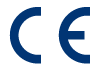 Vi på LaCie förklarar härmed att denna produkt uppfyller följande europeiska standarder: Direktivet om elektromagnetisk kompatibilitet (2004/108/EG), lågspänningsdirektivet: 2006/95/EG
Vi på LaCie förklarar härmed att denna produkt uppfyller följande europeiska standarder: Direktivet om elektromagnetisk kompatibilitet (2004/108/EG), lågspänningsdirektivet: 2006/95/EG
Varumärken
Apple, Mac, Time Machine och Macintosh är registrerade varumärken som tillhör Apple Computer, Inc. Microsoft, Windows XP, Windows Vista och Windows 7 är registrerade varumärken och tillhör Microsoft Corporation. Övriga varumärken som nämns i denna handbok tillhör respektive ägare.
Försäkran om överensstämmelse, Kanada
Denna klass B digitala apparat uppfyller alla krav i Kanada gällande störningsorsakande utrustning.
CAN ICES-3 (B)/NMB-3(B)
Försäkran om överensstämmelse, Japan
Detta är en Klass B-produkt baserad på standard för Voluntary Control Council for Interference from Information Technology Equipment (VCCI). Om denna utrustning används i närheten av radio och/eller TV kan den orsaka störningar. Installera utrustningen i enlighet med instruktionerna i handboken. Detta uttalande är inte tillämplig på LaCie CloudBox.

 Skriv ut sida
Skriv ut sida Spara sida som PDF
Spara sida som PDF